Elimina la marca d'aigua de JPG en línia: 3 mètodes definitius
Avui en dia, desar fotos és la millor manera de guardar records de la nostra gent especial. Tanmateix, hi ha alguns casos en què la vostra foto té marques d'aigua. Afortunadament, us donarem una informació excel·lent sobre com fer-ho eliminar les filigranes de JPG fitxers en línia amb l'ajuda de diverses aplicacions. El fitxer JPG és un dels formats de fitxer d'imatge més populars utilitzats a les càmeres digitals, de manera que algunes de les vostres fotos es poden desar en format JPG. Si pertanys a aquells que volen eliminar elements innecessaris de la teva imatge, especialment en un fitxer JPG, has de llegir les parts següents d'aquest article.

Part 1: Es pot eliminar una marca d'aigua de JPG
En aquesta era moderna, eliminar objectes molestos, com ara filigranes, logotips i text del format de fitxer JPG no és complicat si sabeu què fer i quines eines utilitzareu. No només en un fitxer JPG sinó també en altres formats de fitxer d'imatge. Tot el que heu de fer és buscar en línia eliminadors de marques d'aigua legítims.
Part 2: Com eliminar la filigrana de JPG en línia
Elimineu la filigrana de JPG mitjançant l'eliminador de marques d'aigua gratuït de FVC
Saber com eliminar una filigrana d'un fitxer JPG és fantàstic perquè la majoria de la gent no vol veure alguns objectes que distreuen a les seves fotos. Si voleu buscar els millors mètodes per eliminar les filigranes de JPG de forma gratuïta, podeu utilitzar-los Eliminador de filigrana sense FVC. Aquesta aplicació té un procés ràpid de càrrega i eliminació, de manera que els usuaris no han d'esperar molt més quan eliminen les filigranes de les seves fotos. Admet diferents formats de fitxer, com ara JPG/JPEG, PNG, BMP i més. A més, hi ha dues maneres d'eliminar una filigrana del vostre JPG: l'eina Retallar i l'eina Eliminació de la filigrana. A més, després d'eliminar les filigranes amb èxit, la vostra imatge es pot desar en el mateix format que l'original. A més, amb guies detallades, botons senzills i una interfície senzilla, aquesta eina en línia és perfecta per a usuaris no professionals. L'ús d'aquesta eina no requereix un compte, a diferència d'altres programaris. Tampoc cal que instal·leu aquesta aplicació perquè la podeu utilitzar directament al vostre navegador. Finalment, sou l'únic que pot veure el vostre fitxer, de manera que podeu assegurar-vos que el vostre fitxer està segur i protegit.
Característiques
◆ Pot retallar la imatge abans o després d'eliminar les filigranes.
◆ Ofereix tres eines d'eliminació, Lazo, Raspall i Poligonal, per eliminar objectes molestos.
Pros
- Té guies detallades i una interfície senzilla, que és bona per als principiants.
- El programari en línia és gratuït, de manera que no cal comprar una subscripció.
- Proporciona un procés d'eliminació ràpid.
- Desa la imatge amb la mateixa qualitat.
- El fitxer és segur i protegit.
- No cal descarregar l'aplicació perquè es pot utilitzar directament al navegador.
Contres
- Per fer funcionar l'aplicació, necessiteu una connexió a Internet.
Eliminem les marques d'aigua de JPG amb FVC Free Watermark Remover. Seguiu els passos senzills següents. Utilitzarem les eines per eliminar la filigrana. Assegureu-vos que l'àrea de la marca d'aigua s'ha col·locat a la part central de la foto.
Utilitzant l'eina poligonal
Pas 1: El primer pas que heu de fer és visitar el Eliminador de filigrana sense FVC lloc web. Premeu el botó Carrega la imatge o arrossegueu el vostre fitxer JPG per carregar-lo en aquesta eina.
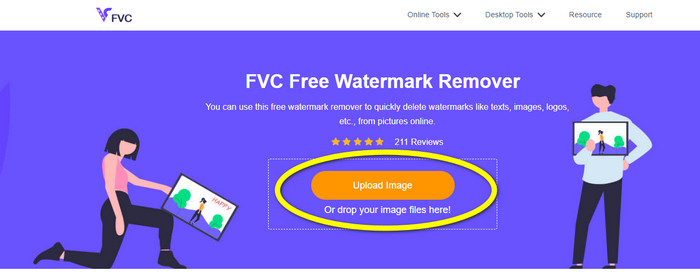
Pas 2: Ressalteu les filigranes després de penjar la foto. Podeu utilitzar eines com Lasso, Polygonal i Brush per ressaltar.
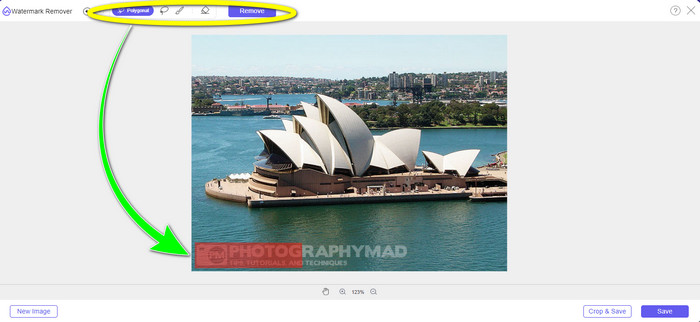
Pas 3: Després de ressaltar totes les filigranes del vostre fitxer JPG, ja podeu eliminar-les fent clic a Elimina botó. Espereu el procés d'eliminació i, a continuació, aneu al pas següent.

Pas 4: Quan estigueu satisfet amb la vostra sortida final, feu clic a Desa botó per desar el fitxer JPG sense filigrana.
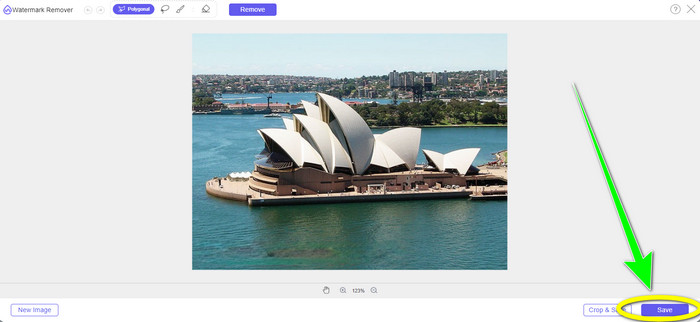
Utilitzant l'eina pinzell
Pas 1: Carregueu el fitxer d'imatge JPG amb la marca d'aigua que voleu eliminar.
Pas 2: Des de les eines per eliminar la filigrana, seleccioneu l'eina Pinzell per ressaltar la marca d'aigua de la vostra foto. També podeu fer clic a + i - icones a la part inferior de la interfície per ampliar la foto. Amb la barra lliscant que hi ha a sota de l'eina del pinzell, també podeu canviar la mida del pinzell.
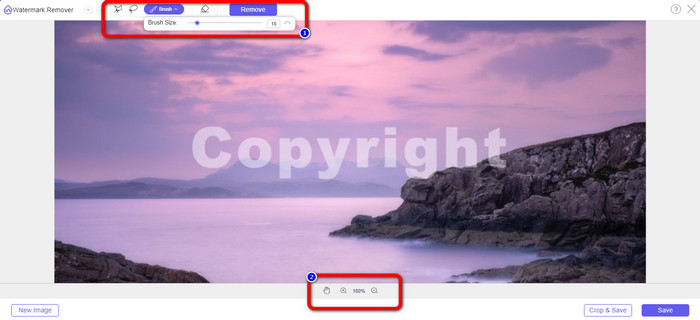
Pas 3: Després de seleccionar el Raspall eina, ressalteu totes les filigranes de la vostra foto.
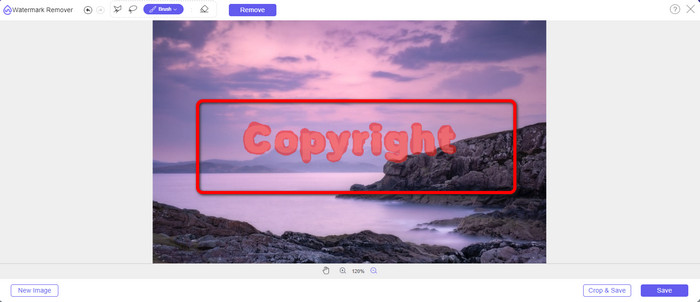
Pas 4: Quan hàgiu acabat de ressaltar les filigranes, podeu eliminar-les fent clic a Desa botó i desarà la foto automàticament. Obriu el fitxer i vegeu la vostra foto sense filigrana. Si voleu eliminar la filigrana d'una altra foto, feu clic a Imatge nova botó a la part inferior esquerra de la interfície.
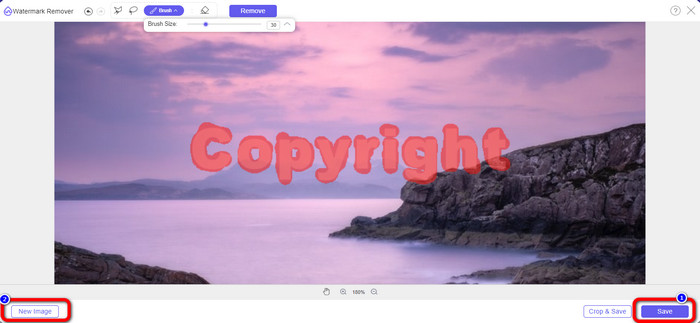
Utilitzant l'eina Lasso
Pas 1: Carregueu el fitxer d'imatge JPG amb una marca d'aigua.
Pas 2: Escull el Lazo com a eina per eliminar la filigrana.
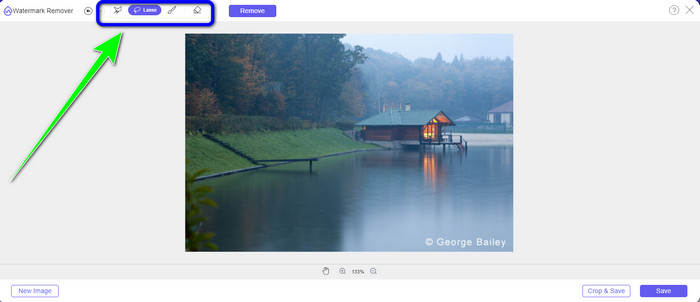
Pas 3: Feu clic a + icona a sota de la foto per veure clarament la marca d'aigua. A continuació, amb l'eina del lazo, ressalteu les filigranes. El procés és com utilitzar un llapis mentre premeu el botó de clic esquerre. També podeu fer clic a Goma d'esborrar botó a la part superior de la interfície per tornar a seleccionar l'àrea destacada.
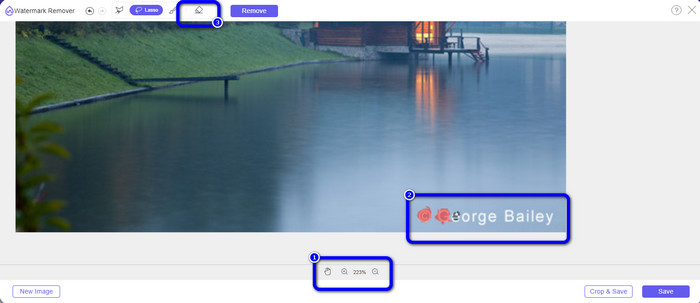
Pas 4: Si heu acabat de ressaltar la marca d'aigua amb l'eina Lazo, feu clic a Desa botó per desar la foto. A continuació, vegeu el fitxer d'imatge JPG sense la marca d'aigua.
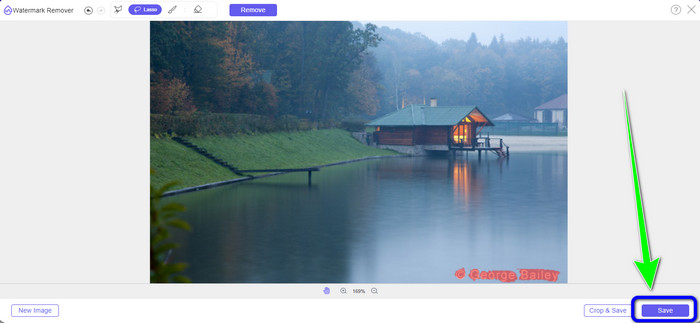
Utilitzant l'eina de retall
Quan utilitzeu l'eina Retallar, assegureu-vos que l'àrea de la marca d'aigua del vostre jpg es troba a la part de la vora o de la cantonada.
Pas 1: Carregueu el fitxer d'imatge JPG.
Pas 2: Seleccioneu el fitxer Retalla i desa botó per continuar amb el procés de retall.
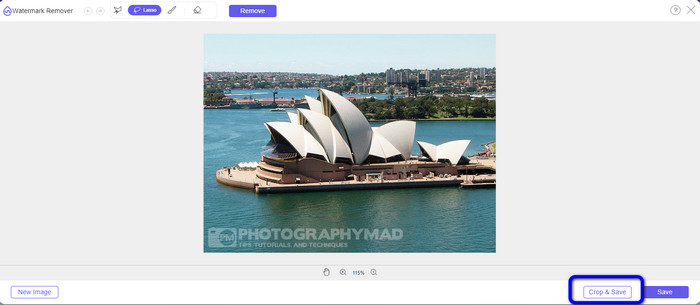
Pas 3: En aquesta part, ja podeu retallar la vostra foto. També podeu triar la part superior de la interfície per retallar la vostra foto.
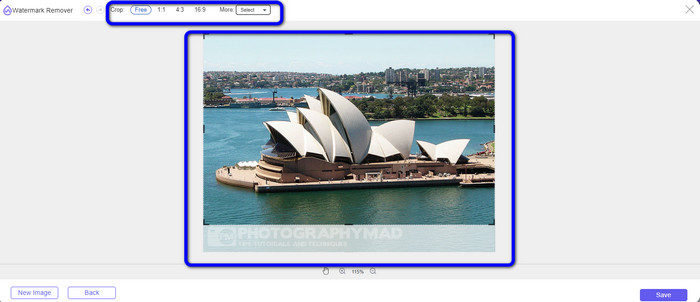
Pas 4: Podeu fer clic a Desa botó després de retallar la foto per desar-la.
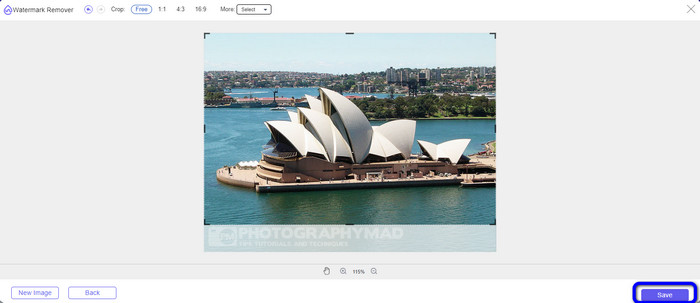
Relacionat amb:
Com eliminar persones de les fotos: procés fàcil i ràpid
Maneres fàcils de com eliminar el logotip d'iSkysoft del vídeo
Part 3: Preguntes freqüents sobre l'eliminació de la filigrana de JPG
Què passa si elimineu una filigrana d'una foto?
Després d'eliminar una filigrana d'una foto, la imatge editada se suprimirà tan aviat com sigui possible. És a causa de la modificació intensa de la foto original.
Hi ha una marca d'aigua difícil d'eliminar?
Si aquí està. Una filigrana d'imatge completa, com la que utilitzen les empreses de fotografia d'estoc per protegir les fotografies, és l'única excepció a aquesta regla. És impossible eradicar-los completament. Si ho feu, veureu la mala qualitat de la foto després d'eliminar la filigrana d'imatge completa.
Puc eliminar les filigranes de JPG sense perdre la qualitat?
Si, tu pots. Utilitzar el Eliminador de filigrana sense FVC. Aquest programari en línia us permet eliminar qualsevol element no desitjat dels fitxers d'imatge JPG sense perdre la qualitat.
Conclusió
Aquest article us mostra la millor estratègia que podeu seguir eliminar les filigranes de JPG en línia. A més, heu descobert les eines d'eliminació de filigranes més excel·lents, com ara Lasso, Polygonal, Brush i l'eina Retallar. Només podeu trobar aquestes eines des d'una aplicació en línia fiable, que és el Eliminador de filigrana sense FVC.



 Video Converter Ultimate
Video Converter Ultimate Gravadora de pantalla
Gravadora de pantalla



